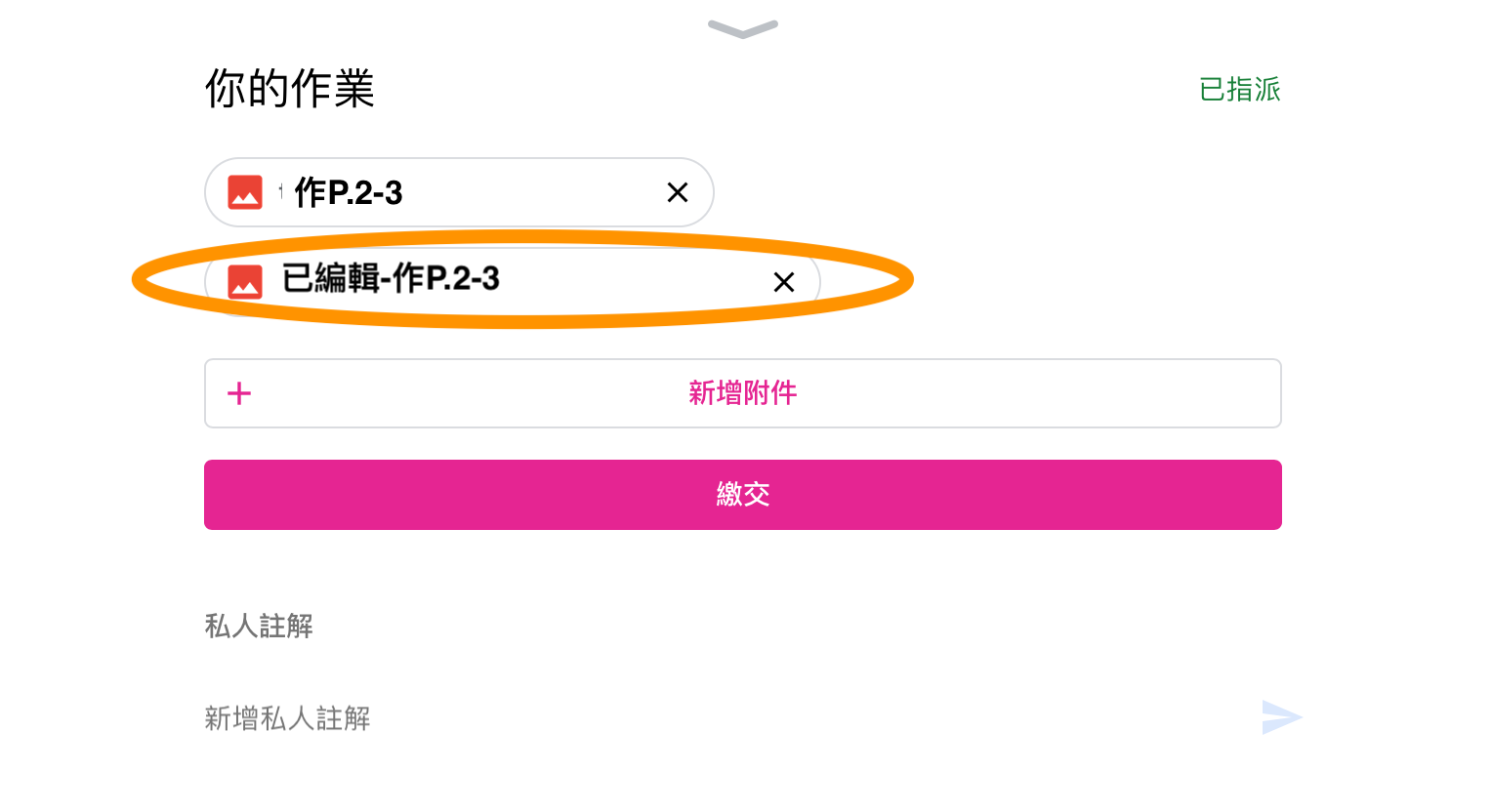上載提交功課
第一步 STEP 1
完成作業、詞語、工作紙或任何老師指示提交的紙本功課後,請先使用平板電腦或手機拍照。注意,請檢查照片是否能夠照到所有功課範圍及是否清晰可見。不同功課需分開拍攝及上載提交。
第二步 STEP 2
根據功課科目,點選相關課程。
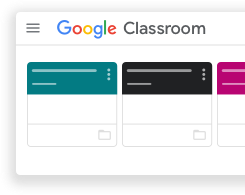
第三步 STEP 3
在畫面底部點選【課堂作業】,然後選擇【相關課業】。
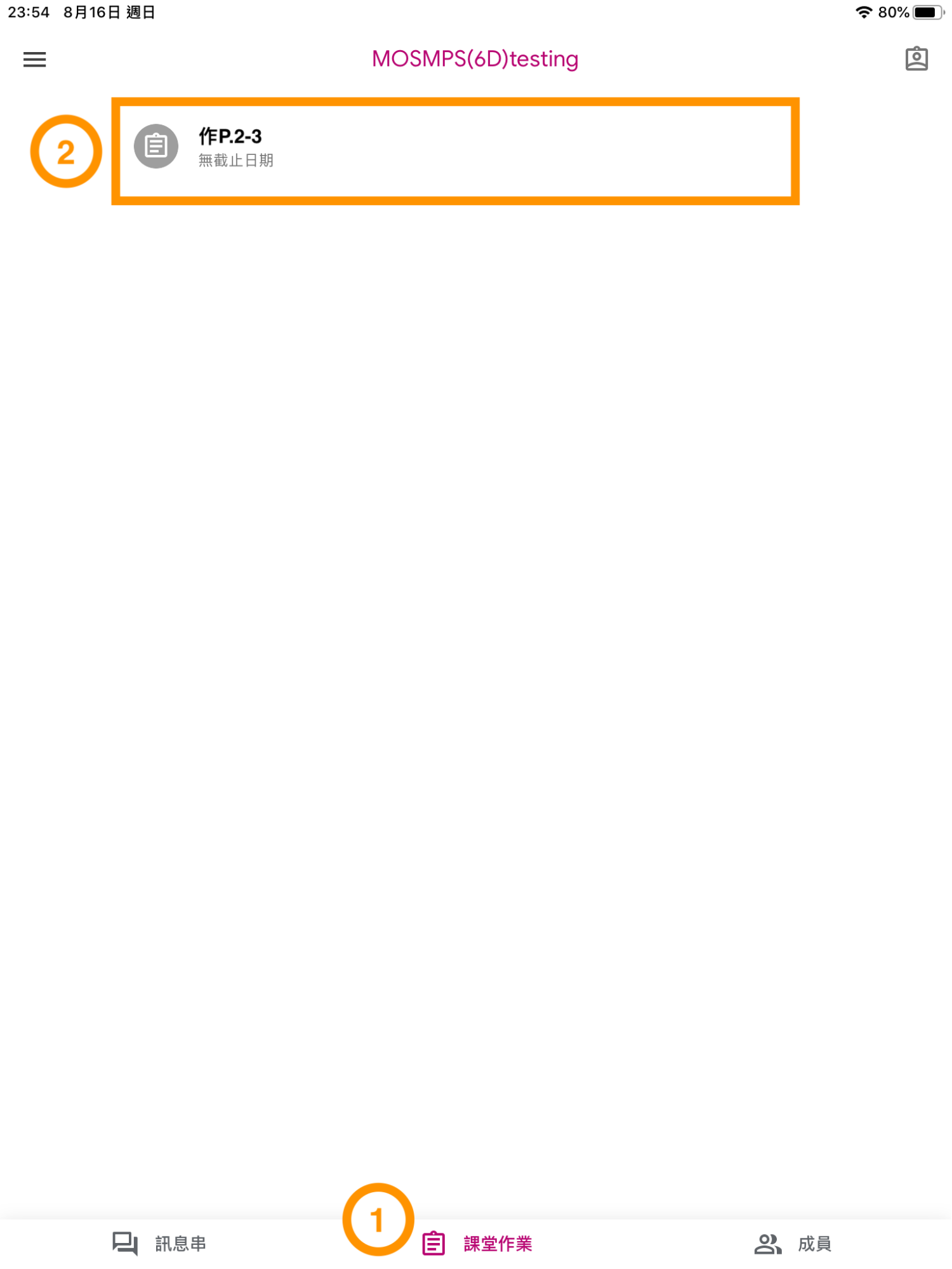
第四步 STEP 4
點選【向上箭咀】,再按【新增附件】。
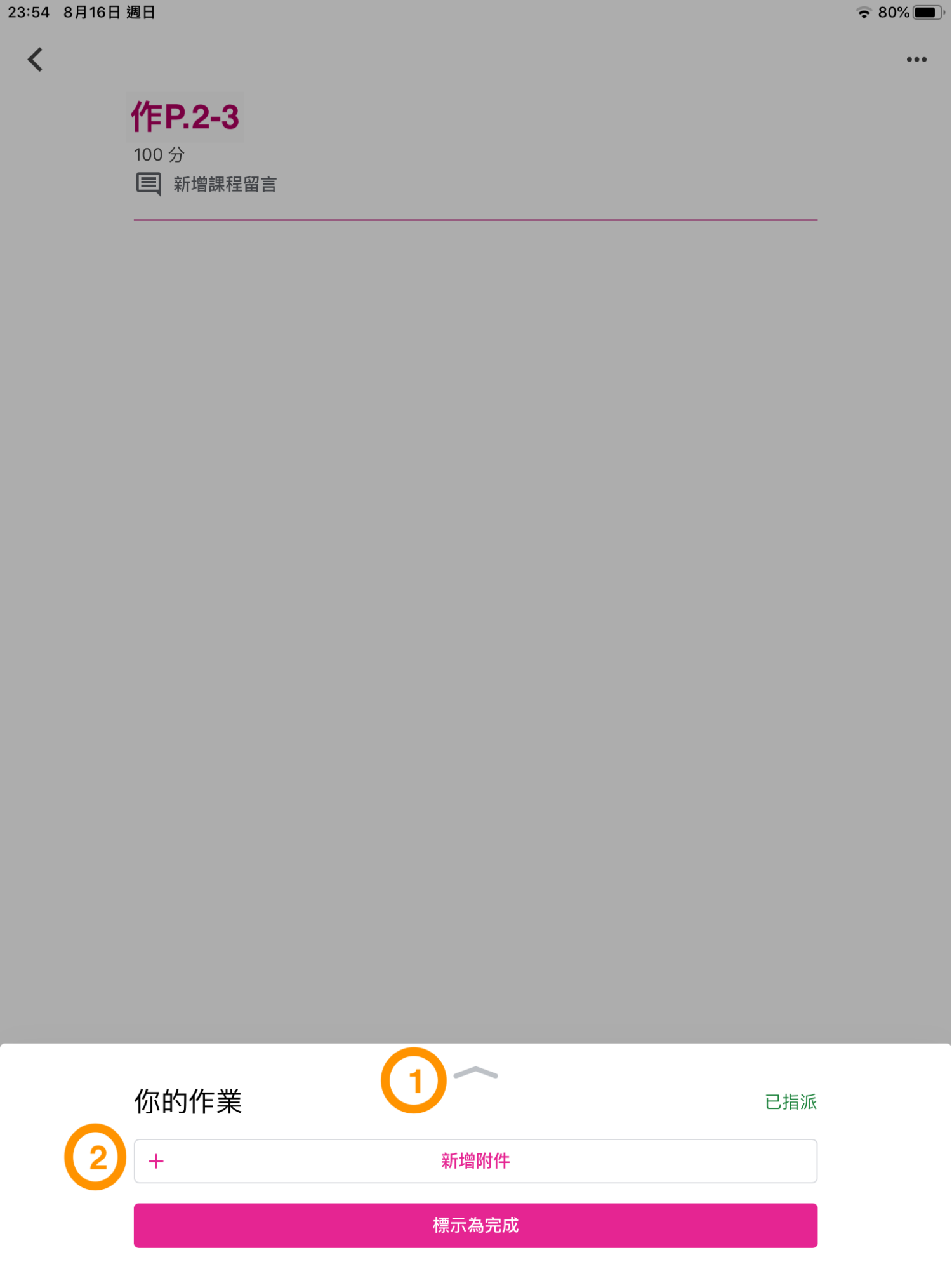
第五步 STEP 5
如已為功課拍照,請按【選擇相片】,否則選擇【使用相機】。
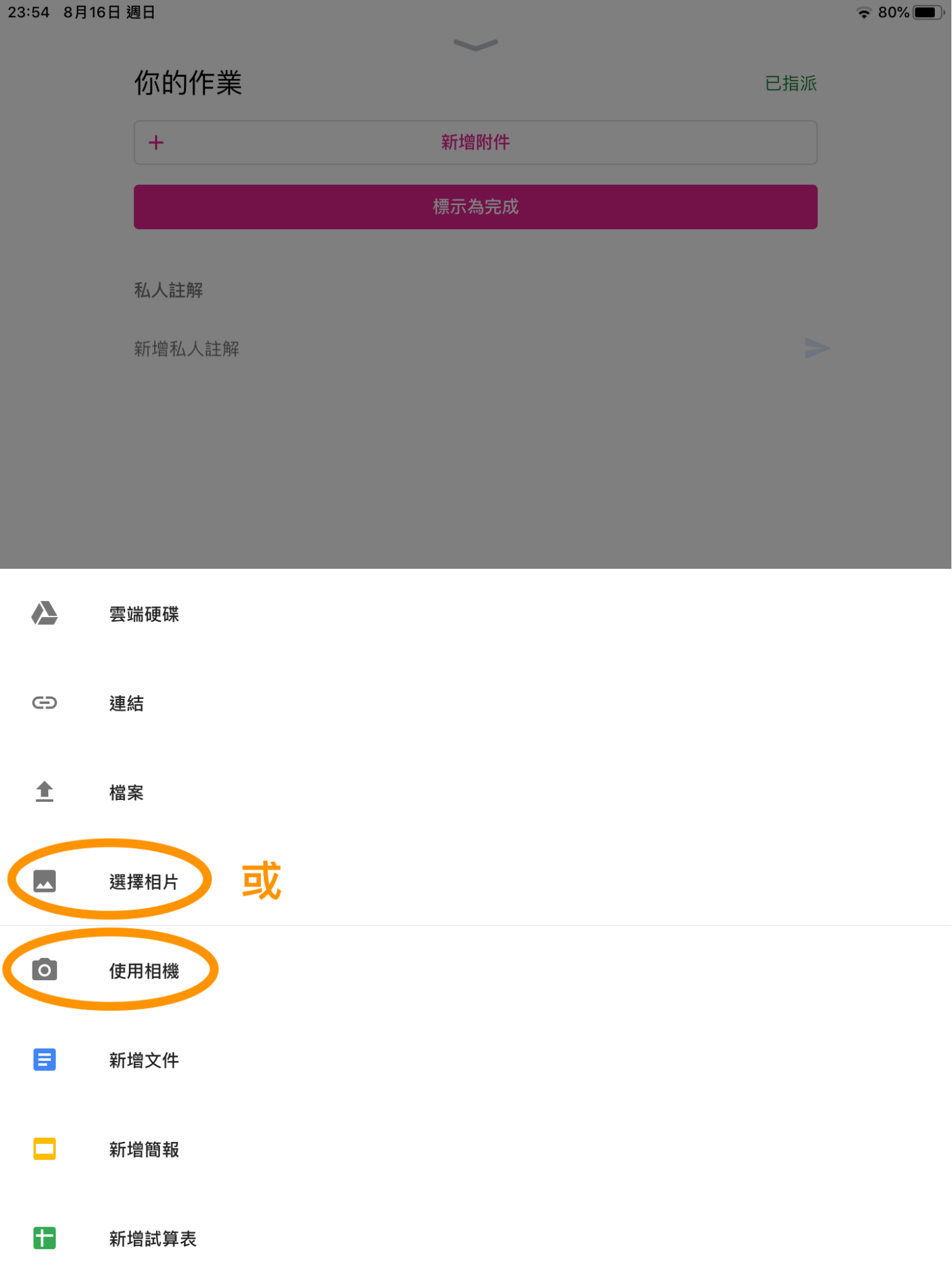
第六步 STEP 6
最後按【繳交】,方可完成提交功課程序。
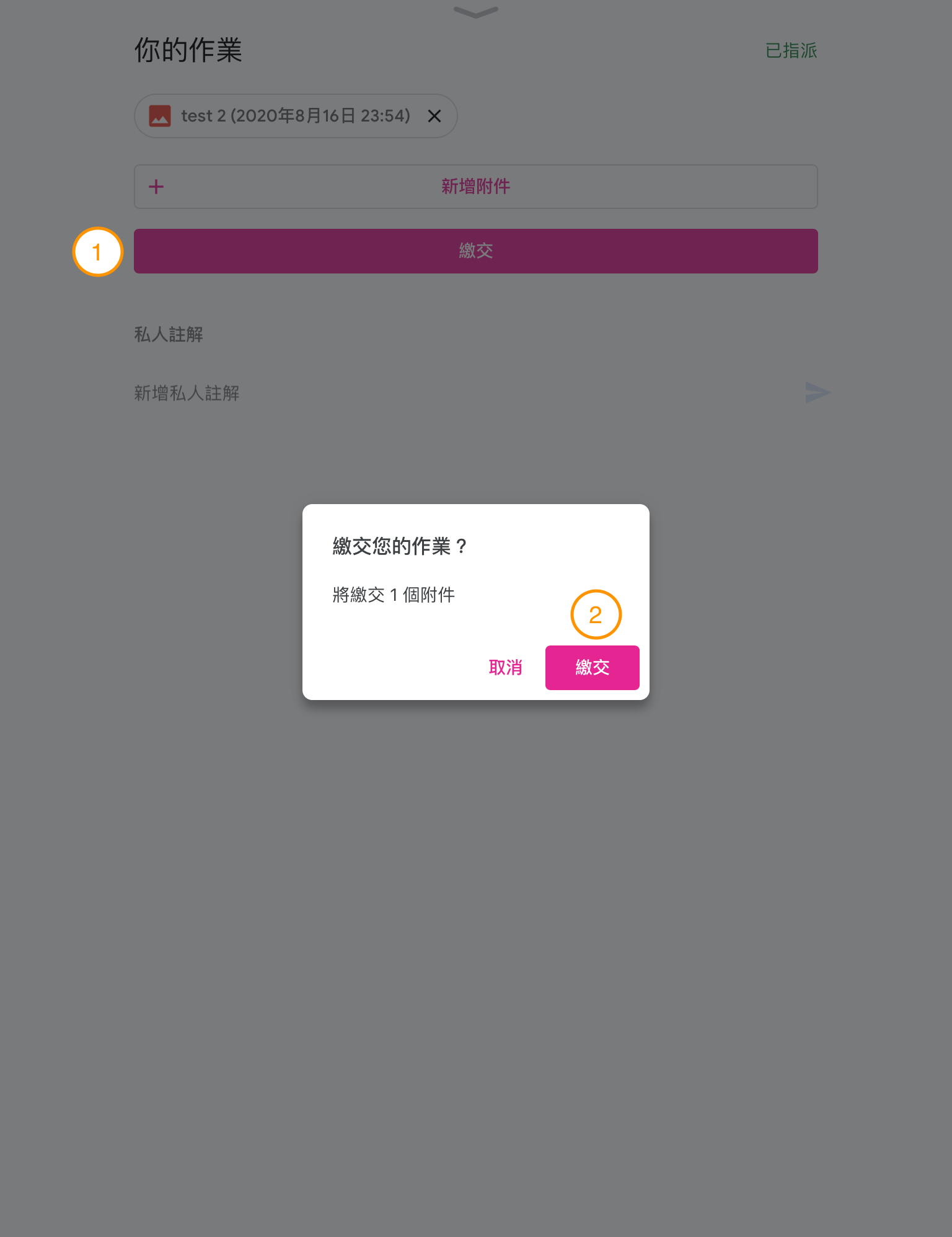
查看老師評改
第一步 STEP 1
學生及家長可於提交功課後最少一天,登入 Google Classroom,檢視老師的批改。學生及家長可在各科的課業中,點選【已編輯的課業】,檢視老師的批改,並於自己的紙本功課上改正。改正後的紙本功課,學生需要再上載,待實體上課時,老師也會收回課業檢查改正。